Asus K60IN, K60IJ User Manual [el]

Notebook PC
Εγχειρίδιο Χρήσης Υλικού
GK4547 / Μάρτιος 2009
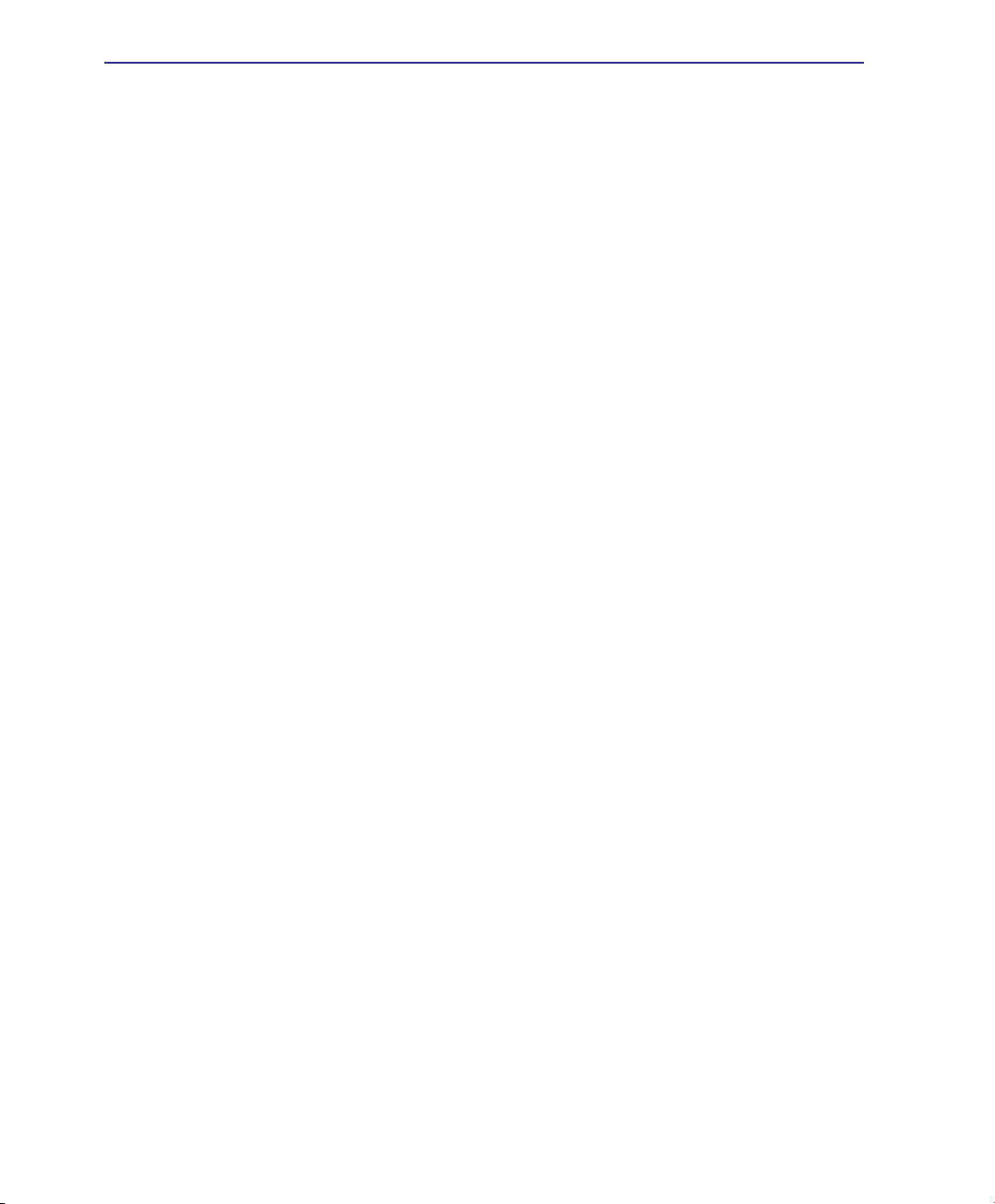
Περιεχόμενα
Πίνακας Περιεχομένων
Πίνακας Περιεχομένων (συνέχεια)
Πίνακας Περιεχομένων
1. Εισαγωγή στο Notebook PC
Σχετικά με το παρόν εγχειρίδιο ������������������������������������������������������������������������������ 6
Σημειώσεις για το παρόν εγχειρίδιο ������������������������������������������������������������������ 6
Προφυλάξεις ασφάλειας �����������������������������������������������������������������������������������������7
Προετοιμασία του Notebook PC σας ����������������������������������������������������������������������� 9
2. Γνωριμία με τα εξαρτήματα
Πάνω όψη ���������������������������������������������������������������������������������������������������������������� 12
Κάτω όψη ����������������������������������������������������������������������������������������������������������������14
Αριστερή όψη ����������������������������������������������������������������������������������������������������������16
Δεξιά όψη ���������������������������������������������������������������������������������������������������������������� 17
Πίσω όψη ����������������������������������������������������������������������������������������������������������������� 18
Μπροστινή όψη ������������������������������������������������������������������������������������������������������� 19
3. Αρχική θέση σε λειτουργία
Σύστημα Ρεύματος �������������������������������������������������������������������������������������������������22
Χρήση ρεύματος AC ������������������������������������������������������������������������������������������ 22
Χρήση ρεύματος της μπαταρίας ���������������������������������������������������������������������� 23
Φροντίδα της μπαταρίας ����������������������������������������������������������������������������������� 24
Ενεργοποίηση του Notebook PC �����������������������������������������������������������������������25
Αυτο-διάγνωση ενεργοποίησης (POST) ���������������������������������������������������������� 25
Έλεγχος της ισχύος της μπαταρίας ����������������������������������������������������������������26
Φόρτιση του Συσσωρευτή ���������������������������������������������������������������������������������26
Επιλογές Ισχύος �������������������������������������������������������������������������������������������������27
Λειτουργίες Διαχείρισης Ισχύος ���������������������������������������������������������������������� 28
Αναμονή και Αδρανοποίηση ������������������������������������������������������������������������������28
Έλεγχος Θερμικής Ισχύος ��������������������������������������������������������������������������������28
Ειδικές λειτουργίες πληκτρολόγιου ���������������������������������������������������������������������29
Έγχρωμα Πλήκτρα Άμεσης Πρόσβασης (Hot Keys) �����������������������������29
Κουμπιά Ελέγχου Πολυμέσων (σε επιλεγμένα μοντέλα) ������������������������������31
Πλήκτρα Microsoft Windows ������������������������������������������������������������������������������� 32
Επέκταση πληκτρολογίου ��������������������������������������������������������������������������������� 32
Ενδείξεις Κατάστασης ������������������������������������������������������������������������������������������� 33
2

Περιεχόμενα
Πίνακας Περιεχομένων (συνέχεια)
4.Χρήση του Notebook PC
Διάταξη Κατάδειξης ���������������������������������������������������������������������������������������������� 36
Χρήση του Touchpad ������������������������������������������������������������������������������������������ 36
Εικόνες Χρήσης του Touchpad �������������������������������������������������������������������������37
Φροντίδα του Touchpad ������������������������������������������������������������������������������������� 39
Αυτόματη Απενεργοποίηση του Touchpad ������������������������������������������������������� 39
Διατάξεις Αποθήκευσης ����������������������������������������������������������������������������������������40
Αναγνώστης Μνήμης Flash ������������������������������������������������������������������������������� 40
Μονάδα Οπτικού Δίσκου �����������������������������������������������������������������������������������41
Μονάδα Σκληρού Δίσκου ���������������������������������������������������������������������������������� 43
Μνήμη RAM �������������������������������������������������������������������������������������������������������� 45
Συνδέσεις ����������������������������������������������������������������������������������������������������������������46
Σύνδεση σε Δίκτυο �������������������������������������������������������������������������������������������� 46
Ασύρματη Σύνδεση Δικτύου LAN (σε επιλεγμένα μοντέλα) ������������������������� 47
Σύνδεση ασύρματου δικτύου των Windows ���������������������������������������������������� 48
Παράρτημα
Προαιρετικά Εξαρτήματα ������������������������������������������������������������������������������������ Π-2
Προαιρετικές Διασυνδέσεις ��������������������������������������������������������������������������� Π-3
Λειτουργικό σύστημα και λογισμικό ������������������������������������������������������������������� Π-4
Ρυθμίσεις συστήματος στο BIOS ������������������������������������������������������������������� Π-4
Συχνά προβλήματα και λύσεις ������������������������������������������������������������������������ Π-7
Ανάκτηση λογισμικού Windows Vista ����������������������������������������������������������� Π-14
Γλωσσάρι ������������������������������������������������������������������������������������������������������������� Π-16
Δηλώσεις και Υποδείξεις Ασφάλειας ��������������������������������������������������������������� Π-20
Πληροφορίες για το Notebook PC ��������������������������������������������������������������������� Π-27
3
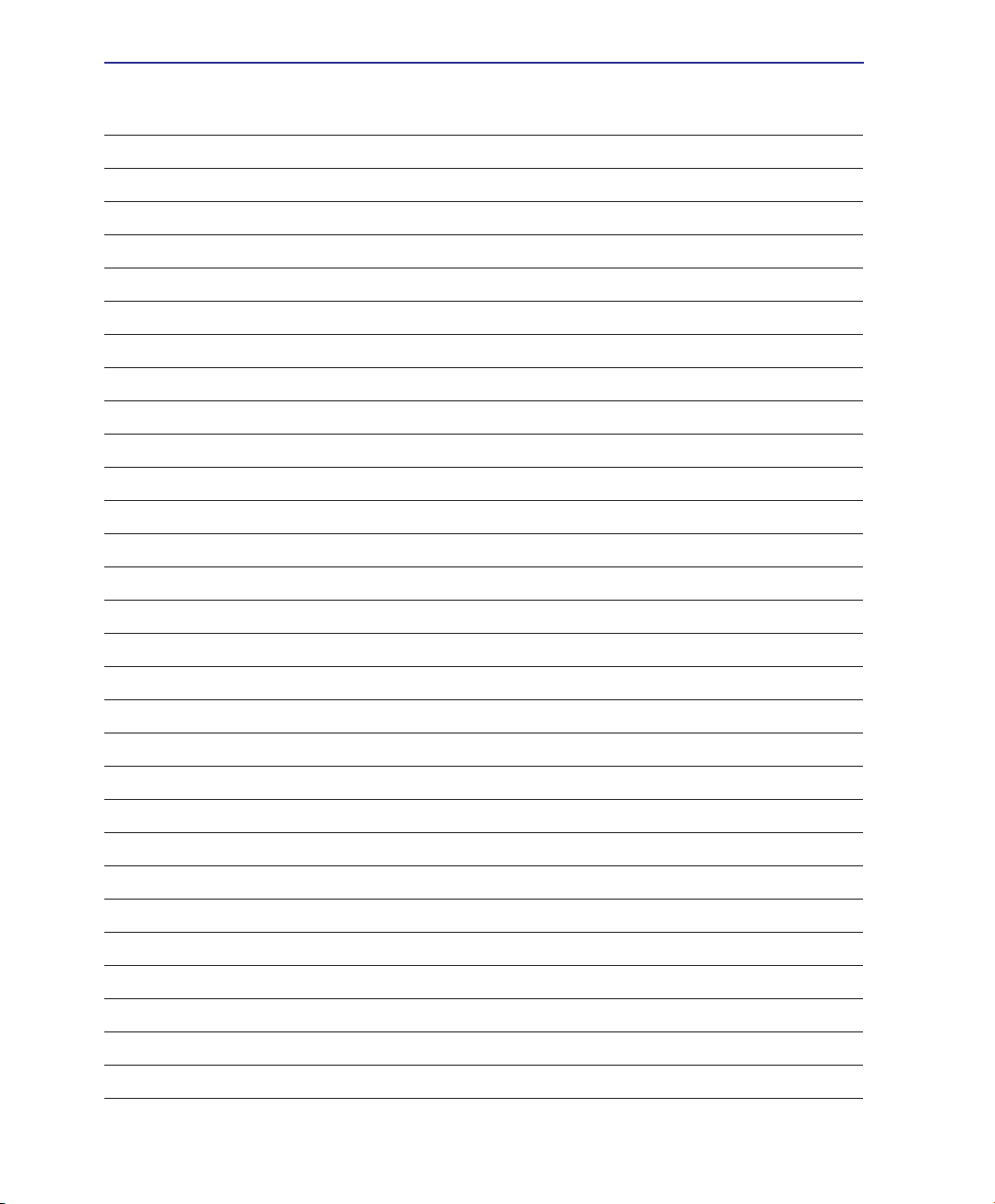
Περιεχόμενα
4

1. Εισαγωγή στο Notebook PC
Σχετικά με το παρόν εγχειρίδιο
Σημειώσεις για το παρόν εγχειρίδιο
Προφυλάξεις ασφάλειας
Προετοιμασία του Notebook PC σας
Ενδέχεται να υπάρχουν διαφορές μεταξύ του δικού σας Notebook PC και των
σχημάτων που βρίσκονται στο παρόν εγχειρίδιο. Παρακαλούμε να θεωρήσετε ως
σωστό το Notebook PC.
Οι φωτογραφίες και τα εικονίδια στο παρόν εγχειρίδιο χρησιμοποιούνται για
καλλιτεχνικούς λόγους και δεν δείχνουν τι πραγματικά χρησιμοποιείται στο ίδιο το προϊόν.
5
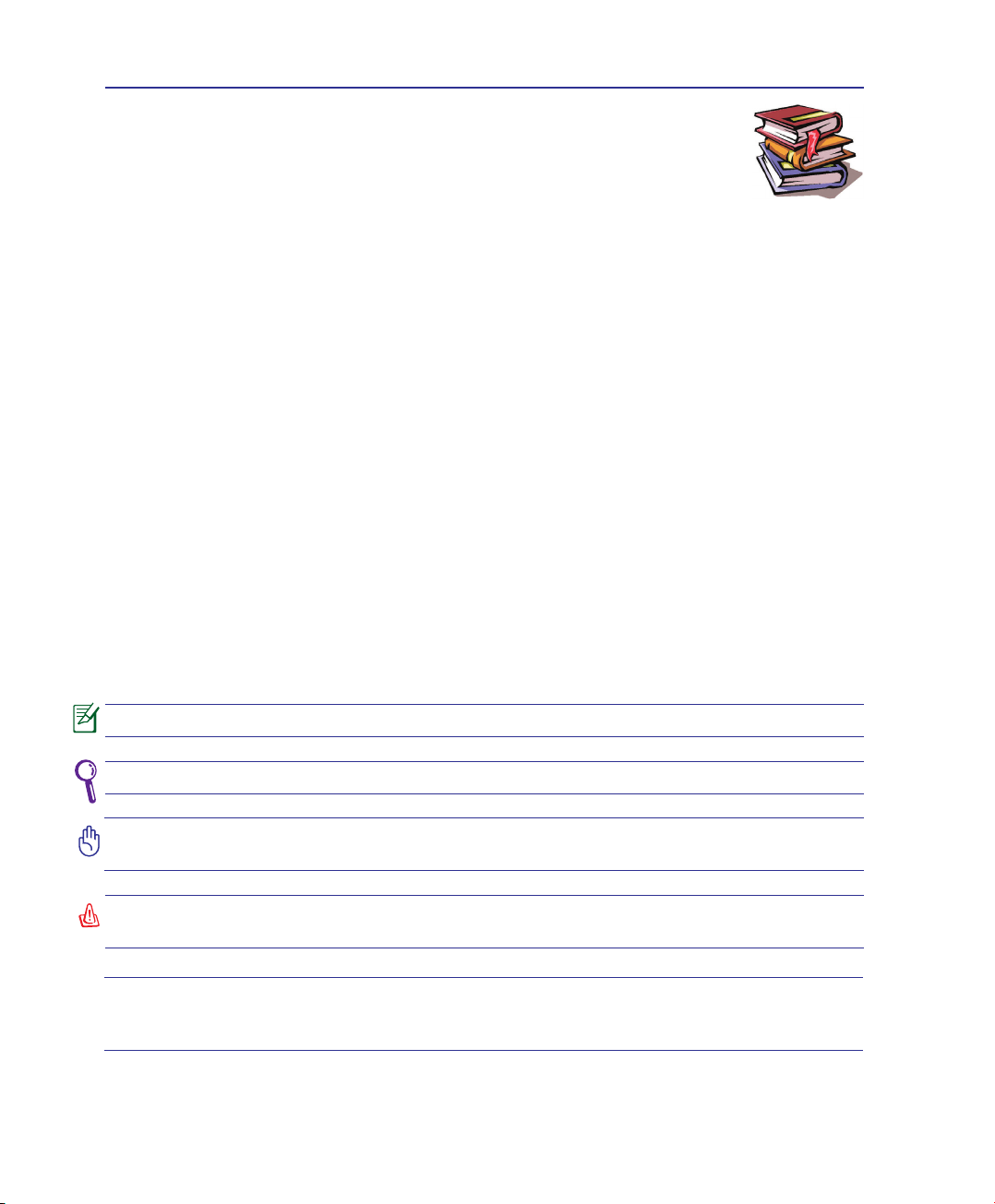
1 Εισαγωγή στο Notebook PC
Σχετικά με το παρόν εγχειρίδιο
Διαβάζετε το Εγχειρίδιο Χρήστη του Notebook PC. Το παρόν Εγχειρίδιο Χρήστη
παρέχει πληροφορίες για τα κύρια εξαρτήματα του Notebook PC και πως να τα
χρησιμοποιήσετε. Οι κύριες ενότητες του παρόντος Εγχειριδίου Χρήστη είναι
οι εξής:
1. ΕισαγωγήστοNotebookPC
Σας εισάγει στο Notebook PC και στο παρόν Εγχειρίδιο Χρήστη.
2. Γνωριμίαμεταεξαρτήματα
Παρέχει πληροφορίες για τα συστατικά μέρη του Notebook PC.
3. Αρχικήθέσησελειτουργία
Σας παρέχει πληροφορίες για το πως να θέσετε αρχικά σε λειτουργία το Notebook PC.
4. ΧρήσητουNotebookPC
Παρέχει πληροφορίες για τη χρήση των εξαρτημάτων του Notebook PC.
5. Παράρτημα
Σας εισάγει στα προαιρετικά εξαρτήματα και παρέχει πρόσθετες πληροφορίες.
Σημειώσεις για το παρόν εγχειρίδιο
Υπάρχουν μερικές υποδείξεις και προειδοποιήσεις με σκούρα γράμματα σε ολόκληρο το παρόν
εγχειρίδιο για τα οποία θα πρέπει να είστε ενήμεροι έτσι ώστε να εκτελείτε κάποιες λειτουργίες με
ασφάλεια και ολοκληρωμένα. Οι υποδείξεις αυτές έχουν διαφορετικούς βαθμούς σπουδαιότητας
όπως φαίνεται παρακάτω:
< >
[ ]
6
Συμβουλές και πληροφορίες για ειδικές καταστάσεις.
Συμβουλές και χρήσιμες πληροφορίες για την ολοκλήρωση εργασιών.
ΣΗΜΑΝΤΙΚΟ! Πληροφορίες ζωτικής σημασίας οι οποίες πρέπει να ακολουθηθούν για
την πρόληψη ζημιών σε δεδομένα, εξαρτήματα ή ανθρώπους.
ΠΡΟΕΙΔΟΠΟΙΗΣΗ! Σημαντικές πληροφορίες οι οποίες πρέπει να ακολουθηθούν για
ασφαλή λειτουργία.
Το κείμενο που βρίσκεται μέσα στα σύμβολα < > ή [ ] αντιπροσωπεύει πλήκτρο στο
πληκτρολόγιο. Μην πληκτρολογείτε τα < > ή [ ] και τα γράμματα τα οποία περικλείονται
σε αυτά.

Εισαγωγή στο Notebook PC 1
Προφυλάξεις ασφάλειας
Οι ακόλουθες προφυλάξεις θα αυξήσουν το χρόνο ζωής του Notebook PC. Ακολουθείτε όλες
τις προφυλάξεις και οδηγίες. Πέρα από την τήρηση των οδηγιών που περιγράφονται στο παρόν
εγχειρίδιο, απευθυνθείτε για σέρβις στο κατάλληλα εκπαιδευμένο προσωπικό. Μην χρησιμοποιείτε
χαλασμένα καλώδια ρεύματος, εξαρτήματα, ή άλλα περιφερειακά. Μην χρησιμοποιείτε ισχυρά
διαλυτικά όπως αραιωτικά, βενζίνη, ή άλλα χημικά πάνω ή κοντά στην επιφάνεια.
ΣΗΜΑΝΤΙΚΟ! Αποσυνδέστε το καλώδιο τροφοδοσίας ρεύματος AC και αφαιρέστε τους
συσσωρευτές πριν το καθάρισμα. Καθαρίστε το Notebook PC με ένα καθαρό σφουγγάρι
από κυτταρίνη ή ύφασμα σαμοά που έχετε βρέξει σε διάλυμα απορρυπαντικού που
δεν προκαλεί τριβή και μερικές σταγόνες ζεστού νερού και απομακρύνετε κάθε
παραμένουσα υγρασία με ένα στεγνό πανί.
ΜΗΝ τοποθετείτε σε ανώμαλη
ή ασταθή επιφάνεια εργασίας.
Πηγαίνετε γι α σ έρβ ις αν το
περίβλημα έχει τραυματιστεί.
ΜΗΝ πιέζετε ή αγγίζετε την
οθόνη. Μην τοποθετείτε μαζί με
μικρά αντικείμενα που μπορεί
να προκαλέσουν αμυχές ή να
εισχωρήσουν στο Notebook PC.
ΜΗΝ εκθέτετε σε βρώμικα ή
σκονισμένα περιβάλλοντα. ΜΗΝ
το λειτουργείτε κατά τη διάρκεια
διαρροής αερίου.
ΜΗΝ αφήνετε το Notebook PC στα
πόδια σας ή σε άλλο μέρος του
σώματός σας για να αποφύγετε
πιθανή δυσφορία ή τραυματισμό
από την έκθεση στη θερμότητα.
ΘΕΡ ΜΟ ΚΡ . ΑΣΦ ΑΛ ΕΙ Α Σ:
Το παρόν Notebook PC πρέπει
να χρησ ιμο ποι είτ αι μόνο σε
περιβάλλοντα με θερμοκρασίες
μεταξύ 5°C (41°F) και 35°C (95°F)
ΜΗΝ μεταφέρετε ή καλύπτετε το Notebook PC που είναι ενεργοποιημένο με
οποιοδήποτε υλικό που θα μειώσει τη ροή του αέρα όπως μια τσάντα μεταφοράς.
ΜΗΝ τοποθ ετείτε ή ρ ίχνετε
αντικείμενα πάνω και μην σπρώχνετε
αντικείμενα μέσα στο Notebook PC.
ΜΗΝ εκθέτετε σε ισχυρά μαγνητικά
ή ηλεκτρικά πεδία.
ΜΗΝ το εκθέτετε ή το χρησιμοποιείτε
κοντά σε υγρά, βροχή, ή υγρασία.
ΜΗΝ χρησιμοποιείτε το μόντεμ κατά
τη διάρκεια ηλεκτρικής καταιγίδας.
Πρ ο ε ι δ οπ ο ί η σ η α σ φά λ ε ι α ς
μπαταριών:
ΜΗΝ πετάτε την μπαταρία σε φωτιά.
ΜΗΝ βραχυκυκλώνετε τις επαφές.
ΜΗΝ απ οσυναρμολ ογείτ ε τη
μπαταρία.
ΠΑΡΟΧΗΡΕΥΜΑΤΟΣ: Ανατρέξτε
στην ετικέτα που βρίσκεται στο κάτω
μέρος του Notebook PC και σιγουρευτείτε
ότι ο προσαρμογέας ρεύματος που
χρησιμοποιείτε συμμορφώνεται με το
ρυθμό παροχής ενέργειας.
7

1 Εισαγωγή στο Notebook PC
ΜΗΝ αποθέτετε το Notebook PC στα απορρίμματα του δήμου της περιοχής σας. Αυτή
η συσκευή έχει σχεδιαστεί για να επιτρέπει τη σωστή επαναχρησιμοποίηση των
τμημάτων και την ανακύκλωση. Το σύμβολο του διαγραμμένου σκουπιδοτενεκέ
δηλώνει πως το προϊόν (ηλεκτρική, ηλεκτρονική συσκευή και κυψέλη μπαταρίας που
περιέχει μόλυβδο) δε θα πρέπει να διατίθενται μαζί με τα δημοτικά απορρίμματα.
Ελέγξτε τους τοπικούς κανονισμούς απόθεσης απορριμμάτων ηλεκτρονικών προϊόντων.
ΜΗΝαπορρίψετε τη μπαταρία με τα δημοτικά απόβλητα. Το σύμβολο του
διαγραμμένου σκουπιδοτενεκέ δηλώνει πως η μπαταρία δε θα πρέπει να
διατίθενται μαζί με τα δημοτικά απορρίμματα.
Προφυλάξεις Μεταφοράς
Για να προετοιμάσετε το Notebook PC για μεταφορά, πρέπει να το απενεργοποιήσετε και να
αποσυνδέσετεόλαταεξωτερικάπεριφερειακάγιαναπρολάβετεπιθανήζημιάσταβύσματα.
Η κεφαλή του οδηγού σκληρού δίσκου αποσύρεται με την απενεργοποίηση για να προληφθούν
αμυχές της επιφάνειας του σκληρού δίσκου κατά τη μεταφορά. Επομένως, δεν πρέπει να
μεταφέρετε το Notebook PC όταν είναι ενεργοποιημένο. Κλείστε την οθόνη και ελέγξτε ότι έχει
ασφαλίσει στην κλειστή θέση για προστασία του πληκτρολόγιου και της οθόνης.
ΣΗΜΑΝΤΙΚΟ! Η επιφάνεια του Notebook PC θαμπώνει εύκολα αν δεν ληφθεί η
κατάλληλη φροντίδα. Προσέχετε ώστε να μην τρίβονται ή ξύνονται οι επιφάνειες
του Notebook PC.
Κάλυψη του Notebook PC σας
Προμηθευτείτε τσάντα μεταφοράς για να προστατεύσετε το Notebook PC από
βρωμιά, νερό, χτυπήματα και αμυχές.
Φόρτιση των Μπαταριών σας
Αν πρόκειται να χρησιμοποιήσετε ενέργεια από τη μπαταρία, σιγουρευτείτε ότι έχετε φορτίσει
το συσσωρευτή και κάθε επιπλέον συσσωρευτή πριν πάτε μακρινό ταξίδι. Θυμηθείτε ότι ο
προσαρμογέας ρεύματος φορτίζει τη μπαταρία μόνο όταν είναι συνδεδεμένος στον υπολογιστή
και σε μια πηγή ρεύματος AC. Λάβετε υπόψη ότι χρειάζεται πολύ περισσότερος χρόνος για να
φορτίσετε τη μπαταρία όταν το Notebook PC χρησιμοποιείται.
Προφυλάξεις στο Αεροπλάνο
Επικοινωνήστε με την αεροπορική εταιρία σας αν θέλετε να χρησιμοποιήσετε το Notebook PC
μέσα στο αεροπλάνο. Οι περισσότερες αεροπορικές εταιρίες θέτουν περιορισμούς στη χρήση
ηλεκτρονικών συσκευών. Οι περισσότερες αεροπορικές εταιρίες επιτρέπουν τη χρήση μόνο
μεταξύ και όχι κατά τη διάρκεια απογειώσεων και προσγειώσεων.
ΣΗΜΑΝΤΙΚΟ! Υπάρχουν τρεις κύριοι τύποι εξοπλισμού ασφάλειας αεροδρομίων: Οι
συσκευές ακτίνων-Χ (χρησιμοποιούνται σε αντικείμενα που τοποθετούνται στους
ταινιόδρομους), μαγνητικούς ανιχνευτές (χρησιμοποιούνται σε ανθρώπους που
περπατάνε στους ελέγχους ασφάλειας) και μαγνητικές ράβδοι (συσκευές χειρός που
χρησιμοποιούνται σε ανθρώπους ή ανεξάρτητα αντικείμενα). Μπορείτε να περάσετε το
Notebook PC και δισκέττες από έλεγχο μηχανημάτων με ακτίνες-Χ. Όμως, συνιστάται
να μην περνάτε το Notebook PC σας ή δισκέττες μέσα από μαγνητικούς ανιχνευτές
του αεροδρομίου ή να το εκθέτετε σε μαγνητικές ράβδους.
8
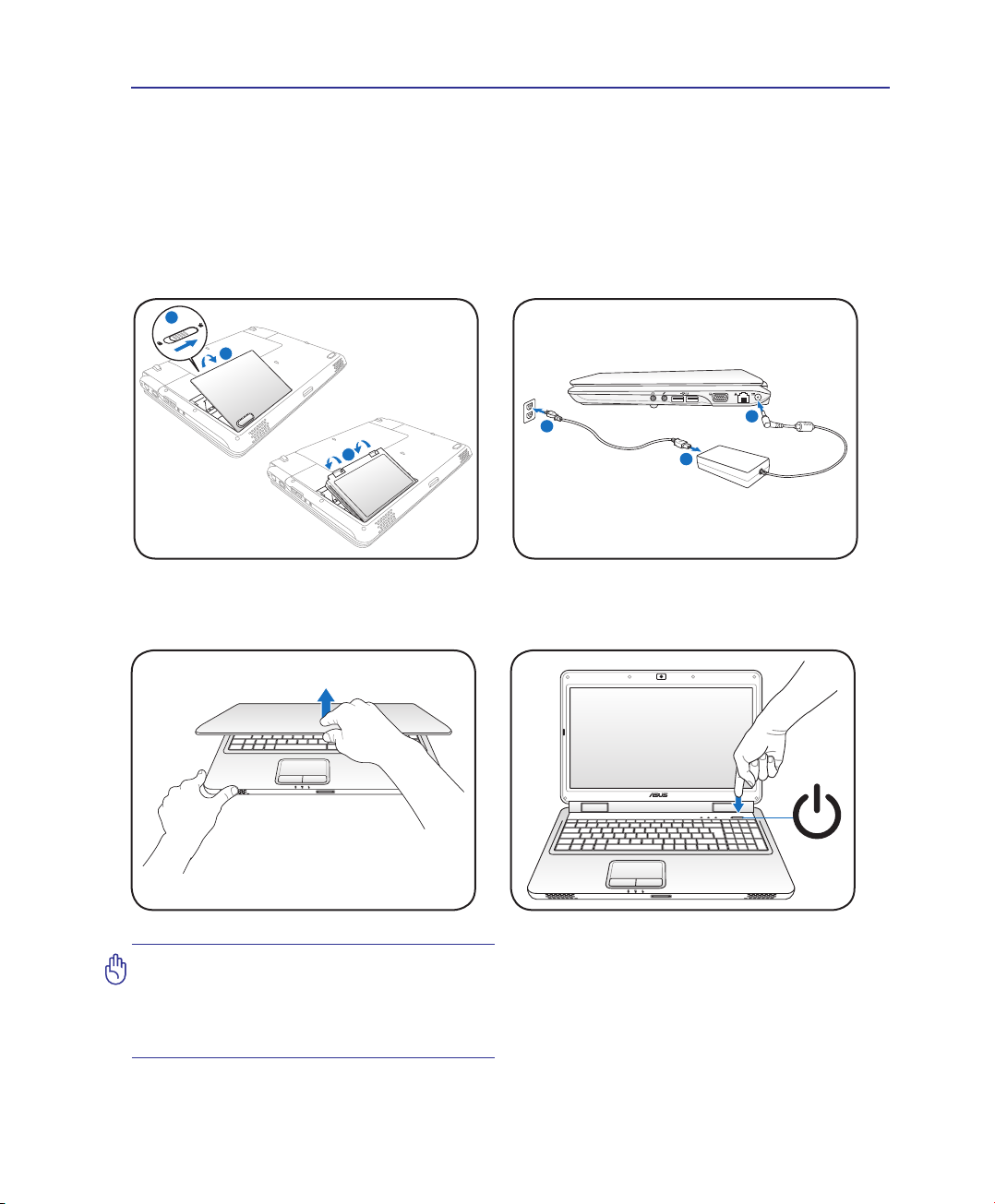
Εισαγωγή στο Notebook PC 1
1
2
3
110V-220V
1
2 4
Προετοιμασία του Notebook PC σας
Οι ακόλουθες είναι σύντομες οδηγίες χρήσης του Notebook PC σας. Διαβάστε τις σελίδες που
βρίσκονται πιο κάτω για αναλυτικές πληροφορίες σχετικά με τη χρήση του Notebook PC σας.
1. Εγκαταστήστε τη μπαταρία
2. Συνδέστε τον προσαρμογέα
ρεύματος AC
3. Ανοίξτε την οθόνη 4. Ενεργοποιήστε το Notebook PC
ΣΗΜΑΝΤΙΚΟ! Όταν ανοίγετε, μην
πιέζετε την οθόνη προς τα κάτω προς
την πλευρά του τραπεζιού γιατί μπορεί
να σπάσουν οι στροφείς! Μην σηκώνετε
ποτέ το Notebook PC από την οθόνη!
Ο διακόπτης λειτουργίας εν εργοποιε ί/
απενεργοποιεί το Notebook PC ή το θέτει
σε κ ατά σ τα σ η λε ιτ ο υρ γ ία ς ύ πν ο υ ή
αδρανοποίησης. Η δράση του διακόπτη
λειτουργίας μπορεί να τροποποιηθεί από τον
Πίνακα Ελέγχου των Windows > Επιλογές
Ισχύος > ΡυθμίσειςΣυστήματος.
9
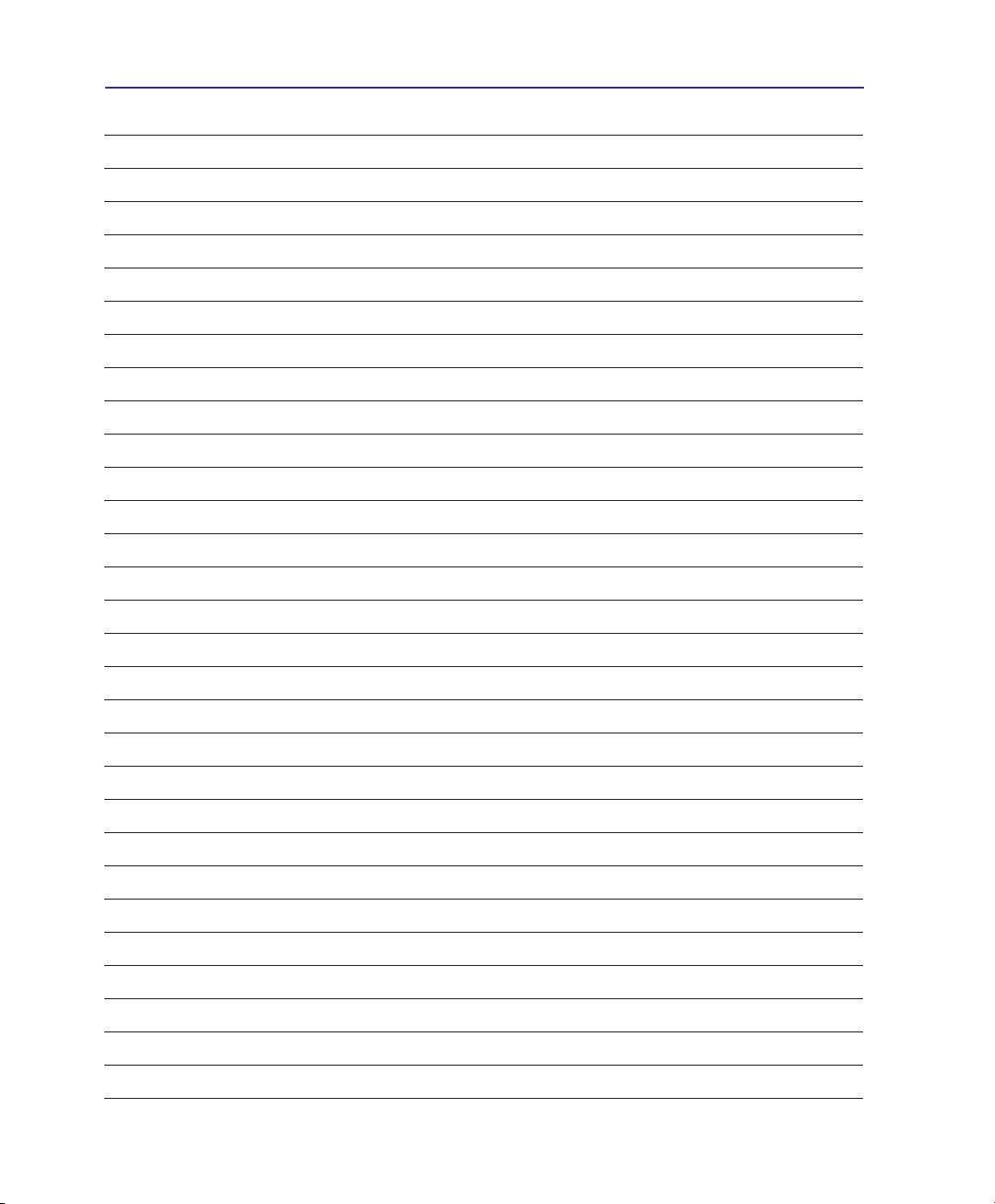
1 Εισαγωγή στο Notebook PC
10

2. Γνωριμία με τα εξαρτήματα
Βασικές όψεις του Notebook PC
Ενδέχεται να υπάρχουν διαφορές μεταξύ του δικού σας Notebook PC και των
σχημάτων που βρίσκονται στο παρόν εγχειρίδιο. Παρακαλούμε να θεωρήσετε ως
σωστό το Notebook PC.
Οι φωτογραφίες και τα εικονίδια στο παρόν εγχειρίδιο χρησιμοποιούνται για
καλλιτεχνικούς λόγους και δεν δείχνουν τι πραγματικά χρησιμοποιείται στο ίδιο το προϊόν.
11

2 Γνωριμία με τα εξαρτήματα
3
2
4
5
6
7
1
8
Πάνω όψη
Ανατρέξτε στο διάγραμμα που ακολουθεί για να αναγνωρίσετε τα εξαρτήματα της πλευράς
αυτής του Notebook PC.
Το πληκτρολόγιο διαφέρει από περιοχή σε περιοχή.
12

Γνωριμία με τα εξαρτήματα 2
1
2
3
4
5
Κάμερα (σε επιλεγμένα μοντέλα)
Η ενσωματωμένη κάμερα επιτρέπει να βγάλετε φωτογραφίες ή να πραγματοποιήσετε
εγγραφή βίντεο. Μπορεί να χρησιμοποιηθεί με εφαρμογές διάσκεψης με βίντεο ή με
άλλες αλληλεπιδραστικές εφαρμογές.
Οθόνη
Η οθόνη λειτουργεί με τον ίδιο τρόπο με μια οθόνη επιτραπέζιου υπολογιστή. Το
Notebook PC χρησιμοποιεί οθόνη active matrix TFT LCD (υγρών κρυστάλλων), που
παρέχει εξαιρετική ποιότητα όπως αυτή μιας οθόνης επιτραπέζιου υπολογιστή.
Σε αντίθεση με οθόνη επιτραπέζιου υπολογιστή, η οθόνη LCD δεν παράγει
ακτινοβολία και δεν τρεμοπαίζει, έτσι είναι καλύτερη για τα μάτια. Χρησιμοποιήστε
ένα μαλακό ύφασμα χωρίς υγρά χημικά (χρησιμοποιήστε σκέτο νερό αν είναι απαραίτητο) για
να καθαρίσετε την οθόνη.
Μικρόφωνο (ενσωματωμένο)
Το ενσωματωμένο μονοφωνικό μικρόφωνο μπορεί να χρησιμοποιηθεί για τηλεδιάσκεψη
με εικόνα, φωνητικές αφηγήσεις ή απλές εγγραφές ήχου.
Ενδείξεις κατάστασης (επάνω)
Οι ενδείξεις κατάστασης αντιστοιχούν σε διαφορετικές συνθήκες υλικού/λογισμικού. Δείτε
αναλυτικά στοιχεία για τις ενδείξεις στην ενότητα 3.
Διακόπτης τροφοδοσίας
Ο διακόπτης τροφοδοσίας ενεργοποιεί και απενεργοποιεί το φορητό υπολογιστή
ή βάζει τον υπολογιστή σε λειτουργίες αναστολής και αδρανοποίησης. Η ακριβής
συμπεριφορά του διακόπτη τροφοδοσίας μπορεί να αλλάξει από τις “Επιλογές
ενέργειας” του Πίνακα ελέγχου των Windows.
6
7
8
Πληκτρολόγιο
Το πληκτρολόγιο παρέχει πλήκτρα πλήρους μεγέθους με άνετη χρήση κατά το
ταξίδι (βάθος στο οποίο μπορούν να πιεστούν τα πλήκτρα) και ξεκούραση της
παλάμης και για τα δύο χέρια. Παρέχονται δύο λειτουργικά πλήκτρα των Windows
για να βοηθήσουν στην εύκολη πλοήγηση στο λειτουργικό σύστημα των Windows.
Touchpad και κουμπιά
Το touchpad με τα κουμπιά του είναι μια διάταξη δείκτη που παρέχει τις ίδιες
λειτουργίες με το ποντίκι ενός επιτραπέζιου υπολογιστή. Η ελεγχόμενη από
λογισμικό λειτουργία κύλισης είναι διαθέσιμη μετά την εγκατάσταση του βοηθητικού
προγράμματος του touchpad για εύκολη πλοήγηση στα Windows ή στο web.
Ενδείξεις κατάστασης (εμπρός)
Οι ενδείξεις κατάστασης αντιστοιχούν σε διαφορετικές συνθήκες υλικού/λογισμικού. Δείτε
αναλυτικά στοιχεία για τις ενδείξεις στην ενότητα 3.
13
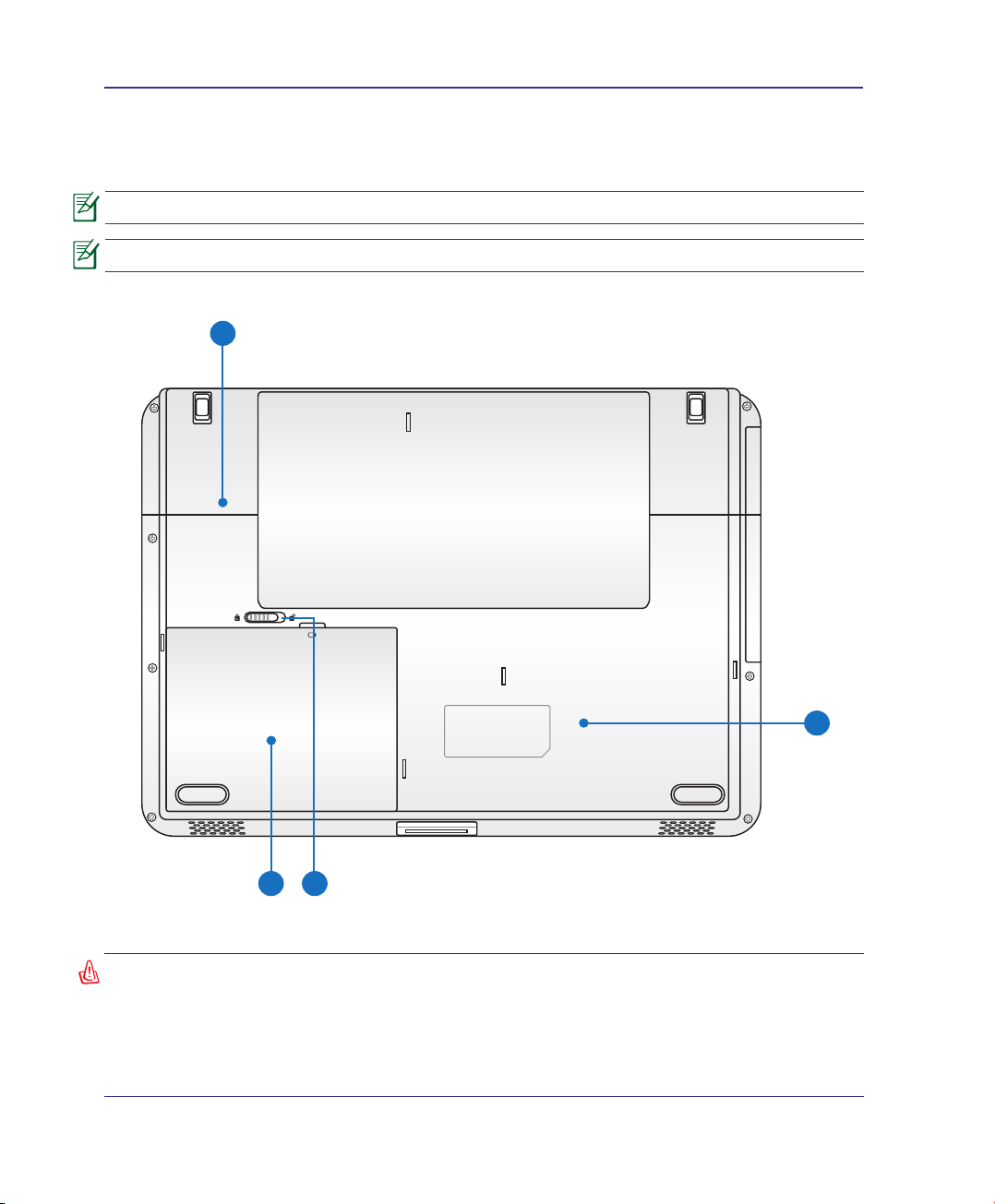
2 Γνωριμία με τα εξαρτήματα
1
3 4
2
Κάτω όψη
Ανατρέξτε στο διάγραμμα που ακολουθεί για να αναγνωρίσετε τα εξαρτήματα της πλευράς
αυτής του Notebook PC.
Η κάτω όψη μπορεί να διαφέρει στην εμφάνιση ανάλογα με το μοντέλο.
Το μέγεθος της μπαταρίας θα διαφέρει ανάλογα με το μοντέλο.
ΠΡΟΕΙΔΟΠΟΙΗΣΗ! Η κάτω πλευρά του Notebook PC μπορεί να υπερθερμανθεί. Να
είστε προσεκτικοί όταν χειρίζεστε το Notebook PC ενώ βρίσκεται σε λειτουργία ή ήταν
μέχρι πρόσφατα σε λειτουργία. Οι υψηλές θερμοκρασίες είναι φυσιολογικές κατά τη
διάρκεια της φόρτισης ή της λειτουργίας. Μην το χρησιμοποιείτε πάνω σε μαλακές
επιφάνειες όπως κρεβάτια ή καναπέδες που μπορεί να φράξουν τον εξαερισμό. ΜΗΝ
ΤΟΠΟΘΕΤΕΙΤΕ ΤΟ NOTEBOOK PC ΠΑΝΩ ΣΤΑ ΓΟΝΑΤΑ ΣΑΣ Ή ΣΕ ΑΛΛΑ ΜΕΡΗ ΤΟΥ
ΣΩΜΑΤΟΣ ΣΑΣ ΓΙΑ ΝΑ ΑΠΟΦΥΓΕΤΕ ΤΡΑΥΜΑΤΙΣΜΟ ΑΠΟ ΤΗ ΘΕΡΜΟΤΗΤΑ.
14

Γνωριμία με τα εξαρτήματα 2
1
2
3
Διαμέρισμα Μνήμης (RAM)
Το διαμέρισμα μνήμης παρέχει δυνατότητες επέκτασης με πρόσθετη μνήμη.
Η πρόσθετη μνήμη θα αυξήσει την απόδοση των εφαρμογών μειώνοντας την
πρόσβαση στο σκληρό δίσκο. Το BIOS ανιχνεύει αυτόματα τη συνολική μνήμη του
συστήματος και διαμορφώνει τη CMOS σύμφωνα με τη διεργασία POST (PowerOn- Self-Test). Δεν απαιτείται ρύθμιση υλικού ή λογισμικού (συμπεριλαμβανομένου του BIOS)
μετά την εγκατάσταση της μνήμης. Επισκεφτείτε ένα εξουσιοδοτημένο κέντρο εξυπηρέτησης
για πληροφορίες σχετικά με την αναβάθμιση μνήμης για το Notebook PC. Να προμηθεύεστε
στοιχεία επέκτασης μόνο από εξουσιοδοτημένους μεταπωλητές του παρόντος Notebook PC για
να διασφαλίζετε τη μέγιστη δυνατή συμβατότητα και αξιοπιστία.
Διαμέρισμα Οδηγού Σκληρού Δίσκου
Ο οδηγός σκληρού δίσκου είναι ασφαλισμένος σε ένα διαμέρισμα. Επισκεφτείτε ένα
εξουσιοδοτημένο κέντρο επισκευών ή κατάστημα πώλησης για πληροφορίες σχετικά
αναβαθμίσεις σκληρού δίσκου για το φορητό υπολογιστή σας. Αγοράζετε σκληρούς
δίσκους μόνο από εξουσιοδοτημένα καταστήματα πώλησης αυτού του φορητού
υπολογιστή για να διασφαλίσετε την καλύτερη δυνατή συμβατότητα και αξιοπιστία.
Συσσωρευτής
Ο συσσωρευτής φορτίζεται αυτόματα όταν το Notebook PC συνδέεται σε μια πηγή
ρεύματος AC και τροφοδοτεί με ισχύ το Notebook PC όταν δεν υπάρχει σύνδεση
σε τροφοδοσία AC. Αυτό επιτρέπει τη χρήση όταν κινείστε πρόσκαιρα μεταξύ
τοποθεσιών. Η διάρκεια της μπαταρίας μεταβάλλεται ανάλογα με τη χρήση και με τις
προδιαγραφές του Notebook PC. Ο συσσωρευτής δεν μπορεί να αποσυναρμολογηθεί
και πρέπει να αγοραστεί ως μια μονάδα.
4
Κλειδαριά μπαταρίας - Αυτόματη
Η κλειδαριά ελατηρίου της μπαταρίας χρησιμοποιείται για να ασφαλίζει τη μπαταρία.
Όταν εισάγεται ο συσσωρευτής, θα κλειδώσει αυτόματα. Για να αφαιρέσετε το
συσσωρευτή, η κλειδαριά ελατηρίου πρέπει να είναι στην ανοικτή θέση.
15

2 Γνωριμία με τα εξαρτήματα
2.0
1 3
2
Αριστερή όψη
Ανατρέξτε στο διάγραμμα που ακολουθεί για να αναγνωρίσετε τα εξαρτήματα της πλευράς
αυτής του Notebook PC.
1
2
3
Οπτικός Οδηγός
Το Notebook PC παρέχεται σε διαφορετικά μοντέλα με διαφορετικούς οπτικούς
οδηγούς. Ο οπτικός οδηγός του Notebook PC μπορεί να υποστηρίζει οπτικούς
δίσκους (CD) και/ή ψηφιακούς δίσκους (DVD) οι οποίοι μπορεί να διαθέτουν
δυνατότητες εγγραφής (R) ή επανεγγραφής (RW). Δείτε τις προδιαγραφές στα
φυλλάδια μάρκετινγκ για το κάθε μοντέλο.
Άνοιγμα οπτικού οδηγού σε κατάσταση ανάγκης (η θέση διαφέρει
ανάλογα με το μοντέλο)
Το άνοιγμα σε περίπτωση ανάγκης χρησιμοποιείται για την εξαγωγή δίσκου του
οπτικού οδηγού σε περίπτωση που η ηλεκτρονική εξαγωγή δεν λειτουργεί. Μην
χρησιμοποιείτε το άνοιγμα ανάγκης στη θέση της ηλεκτρονικής εξαγωγής.
Θύρα USB (2.0/1.1) (σε επιλεγμένα μοντέλα)
Η θύρα USB (Universal Serial Bus) είναι συμβατή με συσκευές USB 2.0 ή USB 1.1 όπως
πληκτρολόγια, ποντίκια, κάμερες, οδηγοί σκληρών δίσκων, εκτυπωτές και σαρωτές που
συνδέονται με ταχύτητες έως 12Mbits/sec (USB 1.1) και 480Mbits/sec (USB 2.0). Μέσω
σύνδεσης USB επιτρέπεται να λειτουργούν ταυτόχρονα πολλές συσκευές σε έναν υπολογιστή,
με κάποια περιφερειακά να δρουν ως πρόσθετα plug-in ή hubs. Η σύνδεση USB υποστηρίζει hotswapping των συσκευών έτσι ώστε τα περισσότερα περιφερειακά να μπορούν να συνδεθούν ή να
αποσυνδεθούν χωρίς την ανάγκη επαννεκίνησης του υπολογιστή.
16

Γνωριμία με τα εξαρτήματα 2
2.0
1
2 3
4 5 6
Δεξιά όψη
Ανατρέξτε στο διάγραμμα που ακολουθεί για να αναγνωρίσετε τα εξαρτήματα της πλευράς
αυτής του Notebook PC.
1
2
3
4
5
6
Υποδοχή εξόδου ακουστικών
Η υποδοχή στερεοφωνικών ακουστικών (1/8 ίντσες) χρησιμοποιείται για σύνδεση του
ηχητικού σήματος εξόδου του Notebook PC σε ηχεία ενίσχυσης ή ακουστικά . Η χρήση της
υποδοχής αυτής απενεργοποιεί αυτόματα τα ενσωματωμένα ηχεία.
Υποδοχή Μικροφώνου
Η υποδοχή μονοφωνικού μικροφώνου (1/8 ίντσες) μπορεί να χρησιμοποιηθεί για να
συνδεθεί ένα εξωτερικό μικρόφωνο ή εξωτερικά σήματα από συσκευές ήχου. Η χρήση της
υποδοχής αυτής απενεργοποιεί αυτόματα το ενσωματωμένο μικρόφωνο. Χρησιμοποιήστε τη
λειτουργία αυτή για τηλεδιάσκεψη με εικόνα, φωνητικές αφηγήσεις ή απλές εγγραφές ήχου.
Θύρα USB (2.0/1.1) (σε επιλεγμένα μοντέλα)
Έξοδος Οθόνης (Μόνιτορ)
Η θύρα 15 ακίδων D-sub monitor υποστηρίζει μια κανονική συσκευή συμβατή με VGA όπως μια
οθόνη ή ένας προβολέας για να είναι δυνατή η προβολή σε μεγαλύτερη εξωτερική οθόνη.
Θύρα LAN
Η θύρα LAN RJ-45 8 ακίδων είναι μεγαλύτερη από τη θύρα μόντεμ RJ-11 και
υποστηρίζει κανονικό καλώδιο Ethernet για σύνδεση σε τοπικό δίκτυο. Το
ενσωματωμένο βύσμα επιτρέπει ομαλή χρήση χωρίς πρόσθετους προσαρμογείς.
Είσοδος Τροφοδοσίας Ρεύματος (DC)
Ο παρεχόμενος προσαρμογέας ρεύματος μετατρέπει το ρεύμα AC σε DC για χρήση σε
αυτήν την υποδοχή. Η τροφοδοσία που παρέχεται μέσω της υποδοχής αυτής παρέχει ισχύ
στο Notebook PC και φορτίζει τον εσωτερικό συσσωρευτή. Για να προλάβετε βλάβη
στο Notebook PC και στο συσσωρευτή, να χρησιμοποιείτε πάντα τον προσαρμογέα
ρεύματος. ΠΡΟΣΟΧΗ:ΜΠΟΡΕΙΝΑΘΕΡΜΑΝΘΕΙΉΝΑΖΕΣΤΑΘΕΙΠΟΛΥ
ΟΤΑΝΕΙΝΑΙΣΕΧΡΗΣΗ.ΣΙΓΟΥΡΕΥΤΕΙΤΕΟΤΙΔΕΝΕΧΕΤΕΚΑΛΥΨΕΙΤΟΝ
ΠΡΟΣΑΡΜΟΓΕΑΚΑΙΚΡΑΤΗΣΤΕΤΟΝΜΑΚΡΙΑΑΠΟΤΟΣΩΜΑΣΑΣ.
17

2 Γνωριμία με τα εξαρτήματα
1 12
Πίσω όψη
Ανατρέξτε στο διάγραμμα που ακολουθεί για να αναγνωρίσετε τα εξαρτήματα της πλευράς
αυτής του Notebook PC.
1
2
Θύρα κλειδαριάς τύπου Kensington
Η θύρα κλειδαριάς τύπου Kensington® επιτρέπει στο Notebook PC να ασφαλιστεί
μέσω προϊόντων ασφάλειας Notebook PC τύπου Kensington®. Αυτά τα προϊόντα
ασφάλειας συνήθως περιλαμβάνουν ένα μεταλλικό καλώδιο και κλειδαριά
που προλαμβάνει την αφαίρεση του Notebook PC από ένα σταθερό σημείο.
Μερικά συστήματα ασφάλειας μπορεί να περιλαμβάνουν ανιχνευτή κίνησης
και ηχητικό συναγερμό σε περίπτωση μετακίνησης.
Ανεμιστήρες
Οι ανεμιστήρες επιτρέπουν τη εισαγωγή κρύου αέρα και την εξαγωγή θερμού αέρα από το
Notebook PC.
ΣΗΜΑΝΤΙΚΟ! Σιγουρευτείτε ότι οι ανεμιστήρες δεν εμποδίζονται από χαρτιά,
βιβλία, ρούχα ή άλλα αντικείμενα αλλιώς θα προκληθεί υπερθέρμανση του
Notebook PC.
®
18
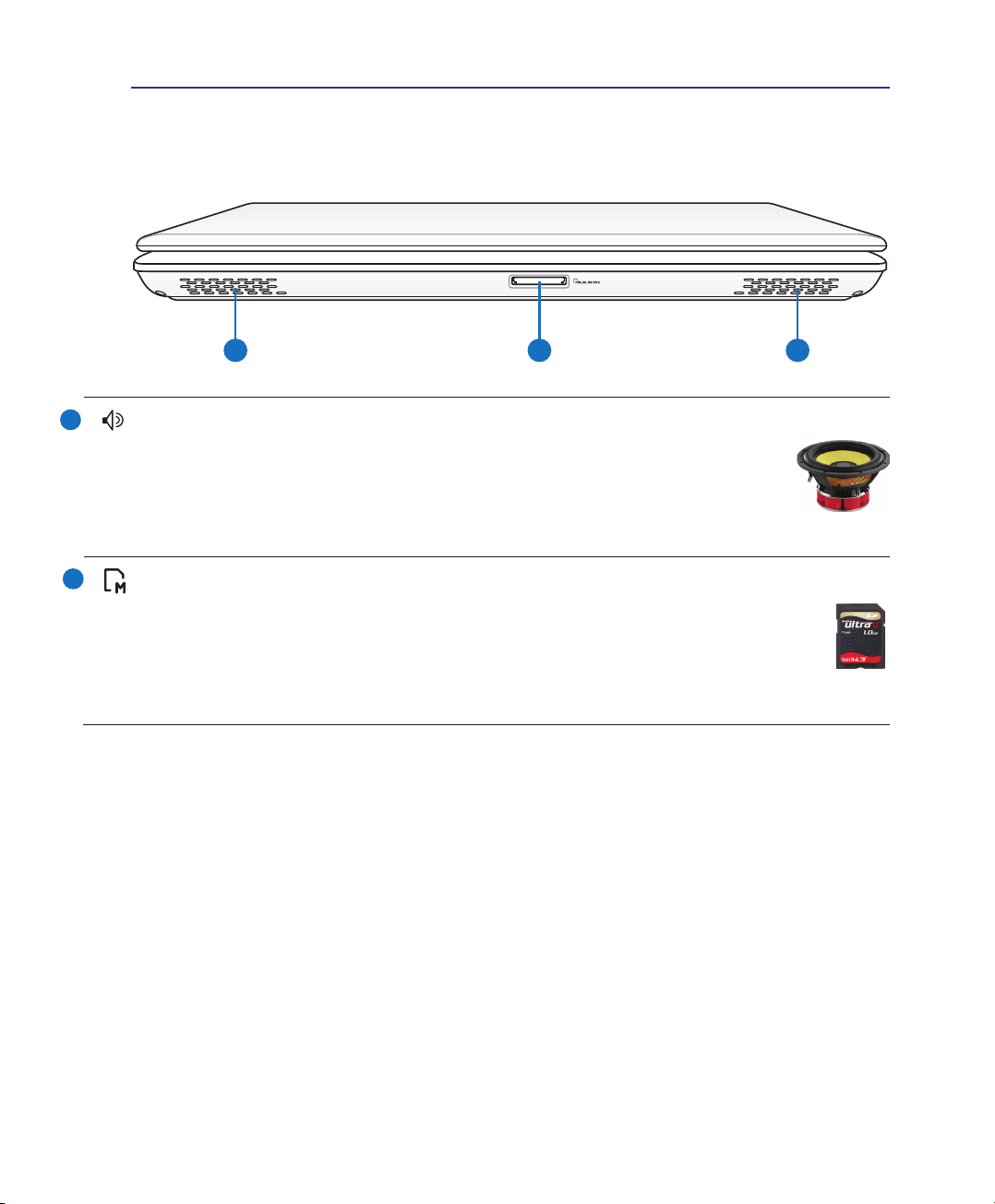
Γνωριμία με τα εξαρτήματα 2
1 12
Μπροστινή όψη
Ανατρέξτε στο διάγραμμα που ακολουθεί για να αναγνωρίσετε τα εξαρτήματα της πλευράς
αυτής του Notebook PC.
1
2
Σύστημα ηχείων
Το σύστημα ενσωματωμένων στερεοφωνικών ηχείων σας επιτρέπει να ακούτε
ήχο χωρίς πρόσθετα εξαρτήματα. Το ηχητικό σύστημα πολυμέσων διαθέτει έναν
ολοκληρωμένο ελεγκτή ψηφιακού ήχου που παράγει πλούσιο, ζωντανό ήχο (το
αποτέλεσμα βελτιώνεται με εξωτερικά στερεοφωνικά ακουστικά ή ηχεία). Οι
ηχητικές λειτουργίες ελέγχονται από λογισμικό.
Υποδοχή Μνήμης Flash
Κανονικά πρέπει να αγοραστεί ξεχωριστά ένας εξωτερικός αναγνώστης κάρτας μνήμης
για να μπορούν να χρησιμοποιηθούν κάρτες μνήμης από συσκευές όπως ψηφιακές
κάμερες, συσκευές MP3, κινητά τηλέφωνα και PDAs. Το παρόν Notebook PC διαθέτει
ενσωματωμένο αναγνώστη καρτών υψηλής ταχύτητας που μπορεί να διαβάσει και να
εγγράψει με άνεση από/προς πολλές κάρτες μνήμης τύπου ash όπως περιγράφεται
αργότερα στο παρόν εγχειρίδιο.
19

2 Γνωριμία με τα εξαρτήματα
20

3. Αρχική θέση σε λειτουργία
Σύστημα Ρεύματος
Ειδικές λειτουργίες πληκτρολόγιου
Ενδείξεις Κατάστασης
Ενδέχεται να υπάρχουν διαφορές μεταξύ του δικού σας Notebook PC και των
σχημάτων που βρίσκονται στο παρόν εγχειρίδιο. Παρακαλούμε να θεωρήσετε ως
σωστό το Notebook PC.
Οι φωτογραφίες και τα εικονίδια στο παρόν εγχειρίδιο χρησιμοποιούνται για
καλλιτεχνικούς λόγους και δεν δείχνουν τι πραγματικά χρησιμοποιείται στο ίδιο το προϊόν.
21

3 Αρχική θέση σε λειτουργία
1
2
3
110V-220V
Σύστημα Ρεύματος
Χρήση ρεύματος AC
Το σύστημα ισχύος του Notebook PC αποτελείται
από δύο μέρη, τον προσαρμογέα ρεύματος και
το σύστημα της μπαταρίας. Ο προσαρμογέας
ρεύματος μετατρέπει το ρεύμα AC της πρίζας
του τοίχου σε ρεύμα DC όπως απαιτείται από
το Notebook PC. Το Notebook PC παραδίδεται
με παγκόσμιο προσαρμογέα AC-DC. Αυτό
σημαίνει ότι μπορείτε να συνδέσετε το καλώδιο
ρεύματος σε οποιαδήποτε πρίζα 100V-120V
όπως και 220V-240V χωρίς άλλους διακόπτες
ή μετατροπείς ισχύος. Διαφορετικές χώρες
μπορεί να απαιτούν τη χρήση προσαρμογέα
για μετατροπή του παρεχόμενου καλωδίου USstandard AC σε διαφορετικό standard. Τα περισσότερα ξενοδοχεία παρέχουν διεθνείς πρίζες για
υποστήριξη διαφορετικών καλωδίων ρεύματος καθώς και τάσεων. Είναι πάντα καλύτερο να
ρωτήσετε έναν έμπειρο ταξιδιώτη σχετικά με τις τάσεις των πριζών AC όταν φέρνετε μετατροπείς
ισχύος σε μια άλλη χώρα.
Μπορείτε να αγοράσετε ταξιδιωτικά κιτ για το Notebook PC που περιλαμβάνουν
προσαρμογείς ρεύματος και μόντεμ για όλες σχεδόν τις χώρες.
ΠΡΟΕΙΔΟΠΟΙΗΣΗ! ΜΗ συνδέσετε το καλώδιο τροφοδοσίας σε μια πρίζα ρεύματος πριν
να συνδέσετε το φις DC στο φορητό υπολογιστή. Αν το κάνετε αυτό, ενδεχομένως
να προκληθεί βλάβη στο μετασχηματιστή ρεύματος.
ΣΗΜΑΝΤΙΚΟ! Μπορεί να προκληθεί βλάβη αν χρησιμοποιείτε διαφορετικό προσαρμογέα
για την τροφοδοσία του Notebook PC ή χρησιμοποιείτε τον προσαρμογέα του Notebook
PC για τροφοδοσία άλλων ηλεκτρικών συσκευών. Αν υπάρχει καπνός, μυρωδιά καμένου
ή υπερβολική θερμότητα από τον προσαρμογέα AC-DC, ανατρέξτε για σέρβις. Ανατρέξτε
για σέρβις αν υποπτεύεστε βλάβη στον προσαρμογέα AC-DC. Μπορεί να προκληθεί ζημιά
τόσο στο συσσωρευτή όσο και στο Notebook PC αν ο προσαρμογέας AC-DC έχει βλάβη.
Το Notebook PC παραδίδεται με φις δύο ή τριών απολήξεων ανάλογα με την περιοχή.
Αν παρέχεται φις τριών απολήξεων, πρέπει να χρησιμοποιήσετε γειωμένη πρίζα AC
ή έναν σωστά γειωμένο προσαρμογέα για να διασφαλίσετε την ασφαλή λειτουργία
του Notebook PC.
ΠΡΟΕΙΔΟΠΟΙΗΣΗ! Ο ΠΡΟΣΑΡΜΟΓΕΑΣ ΡΕΥΜΑΤΟΣ ΜΠΟΡΕΙ ΝΑ ΘΕΡΜΑΝΘΕΙ Ή ΝΑ
ΖΕΣΤΑΘΕΙ ΠΟΛΥ ΟΤΑΝ ΕΙΝΑΙ ΣΕ ΧΡΗΣΗ. ΣΙΓΟΥΡΕΥΤΕΙΤΕ ΟΤΙ ΔΕΝ ΕΧΕΤΕ ΚΑΛΥΨΕΙ
ΤΟΝ ΠΡΟΣΑΡΜΟΓΕΑ ΚΑΙ ΚΡΑΤΗΣΤΕ ΤΟΝ ΜΑΚΡΙΑ ΑΠΟ ΤΟ ΣΩΜΑ ΣΑΣ.
Αποσυνδέστε το μετασχηματιστή ρεύματος ή βγάλτε το καλώδιο από την πρίζα
ρεύματος για να ελαχιστοποιήσετε την κατανάλωση ρεύματος όταν δε χρησιμοποιείται
ο φορητός υπολογιστής.
22
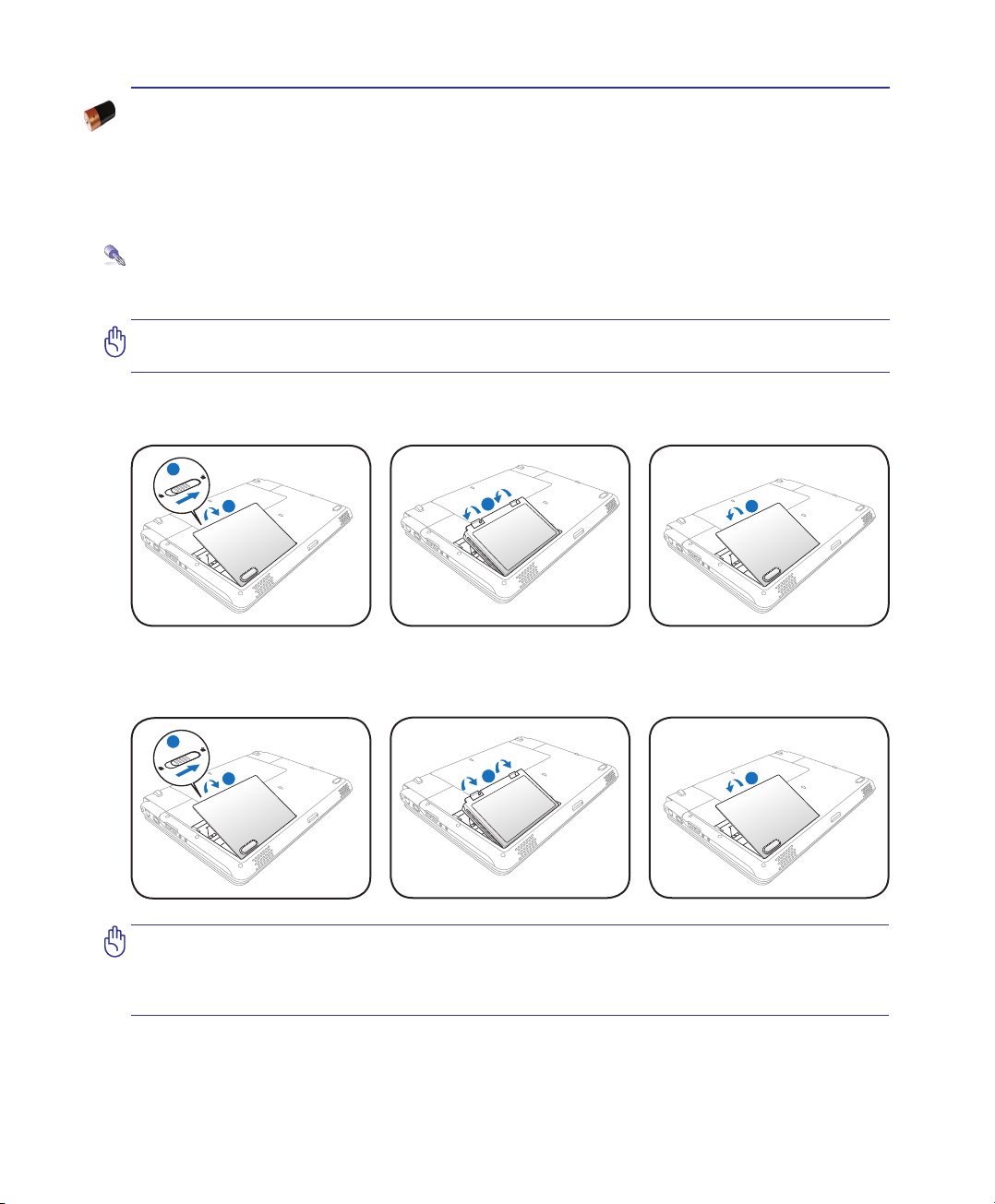
Αρχική θέση σε λειτουργία 3
1
2 4
3 3
1
2 4
Χρήση ρεύματος της μπαταρίας
Το Notebook PC είναι σχεδιασμένο για να λειτουργεί με αφαιρούμενη μπαταρία. Η μπαταρία
αποτελείται από ένα σύνολο συσσωρευτών που είναι τοποθετημένοι μαζί. Ο πλήρως φορτισμένος
συσσωρευτής παρέχει πολλές ώρες ζωής στη μπαταρία, η οποία μπορεί να επεκταθεί κι άλλο
χρησιμοποιώντας τις λειτουργίες διαχείρισης ισχύος μέσω ρυθμίσεων στο BIOS. Πρόσθετες μπαταρίες
είναι προαιρετικές και μπορούν να αγοραστούν ξεχωριστά μέσω μεταπωλητών του Notebook PC.
Τοποθέτηση και αφαίρεση της μπαταρίας
Το Notebook PC μπορεί να έχει ή να μην έχει εγκατεστημένη τη μπαταρία. Αν το Notebook PC δεν έχει
εγκατεστημένη τη μπαταρία του, ακολουθήστε τις εξής διαδικασίες για να την εγκαταστήσετε.
ΣΗΜΑΝΤΙΚΟ! Μην προσπαθήσετε ποτέ να αφαιρέσετε τη μπαταρία όταν το Notebook PC
είναι ενεργοποιημένο, καθώς μπορεί να προκληθεί απώλεια δεδομένων εργασίας.
Για να εγκαταστήστε τη μπαταρία:
Για να αφαιρέσετε τη μπαταρία:
ΣΗΜΑΝΤΙΚΟ! Να χρησιμοποιείτε μόνο τις μπαταρίες και τους προσαρμογείς ρεύματος
που παρέχονται με το Notebook PC ή διαθέτουν έγκριση από τον κατασκευαστή ή
τον μεταπωλητή για χρήση με το μοντέλο αυτό αλλιώς μπορεί να προκληθεί βλάβη
στο Notebook PC.
23
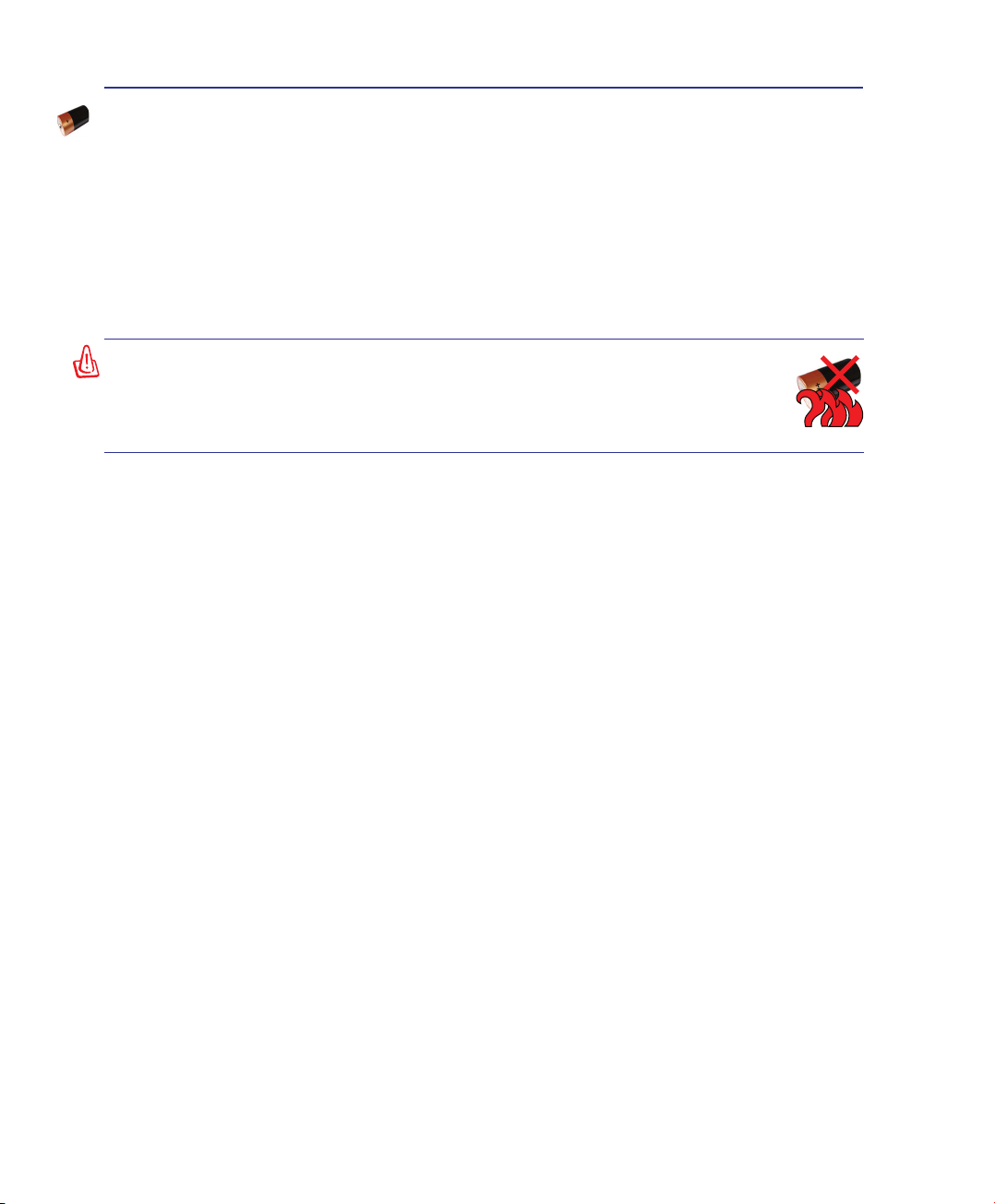
3 Αρχική θέση σε λειτουργία
Φροντίδα της μπαταρίας
Η μπαταρία του Notebook PC, όπως όλες οι επαναφορτιζόμενες μπαταρίες, έχει όριο στον αριθμό
φορτίσεων που μπορεί να δεχτεί. Ο χρόνος ωφέλιμης ζωής του συσσωρευτή εξαρτάται από τη
θερμοκρασία και την υγρασία του περιβάλλοντος και από τον τρόπο χρησιμοποίησης του Notebook
PC. Είναι ιδανικό η μπαταρία να χρησιμοποιείται σε ένα εύρος θερμοκρασιών μεταξύ 5˚C και 35˚C
(41˚F και 95˚F). Πρέπει επίσης να λάβετε υπόψη ότι η εσωτερική θερμοκρασία του Notebook PC
είναι μεγαλύτερη από την εξωτερική θερμοκρασία. Οποιαδήποτε θερμοκρασία πάνω ή κάτω από
το εύρος αυτό θα μειώσει τη διάρκεια ζωής της μπαταρίας. Όμως σε κάθε περίπτωση, η διάρκεια
ζωής της μπαταρίας θα μειωθεί και θα πρέπει να αγοραστεί νέα μπαταρία από έναν εξουσιοδοτημένο
αντιπρόσωπο του Notebook PC. Επειδή οι μπαταρίες έχουν επίσης και ένα χρόνο ζωής στο κατάστημα,
δεν συνιστάται να αγοράζετε πρόσθετες μπαταρίες και να τις αποθηκεύετε.
ΠΡΟΕΙΔΟΠΟΙΗΣΗ! Για λόγους ασφάλειας, ΜΗΝ πετάτε την μπαταρία στη
φωτιά, ΜΗΝ βραχυκυκλώνετε τις επαφές, και ΜΗΝ αποσυναρμολογείτε τη
μπαταρία. Αν υπάρχει ανώμαλη λειτουργία ή βλάβη της μπαταρίας που έχει
προκληθεί από χτύπημα, απενεργοποιήστε το Notebook PC και επικοινωνήστε
με ένα εξουσιοδοτημένο κέντρο εξυπηρέτησης.
24
